前言
我们在使用IDEA开发Java应用时,有时候需要运行的不是jar包,而是war包,但IDEA社区版默认是不支持tomcat容器的,无法直接运行war包。不过好在我们有一个强大的插件来支持我们使用tomcat,那么,我们应该如何操作呢?
如何配置smart tomcat
首先,我们打开设置面板。
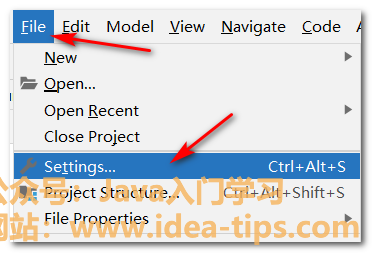
然后,我们点击下插件市场里面的Smart Tomcat,这里我已经安装好了,如果没有安装过的,就是在marketplace里面搜索下并安装。
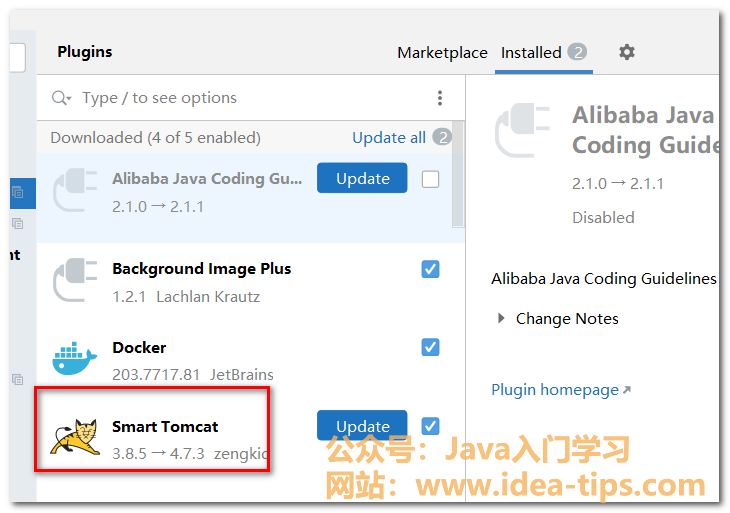
然后,我们点击下上方的【Add Configuration】,然后在Templates里面,点击Smart Tomcat。
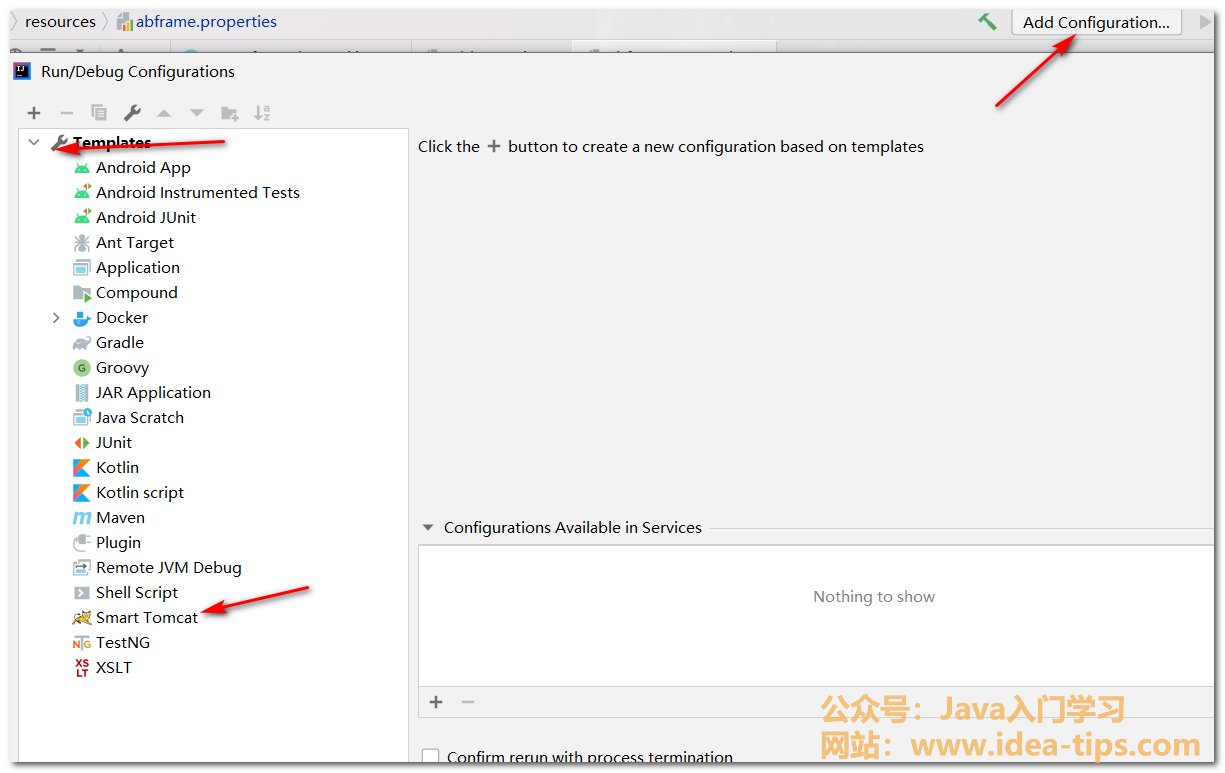
然后,我们设置下我们本地的Tomcat Server的目录,部署的项目目录,以及设置Context Path,端口号等等。
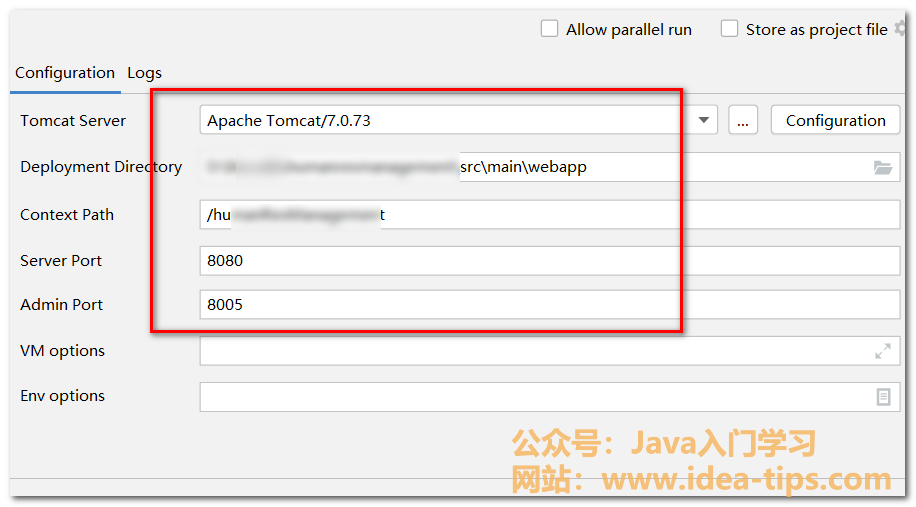
然后,我们点击下【Create configuration】按钮。
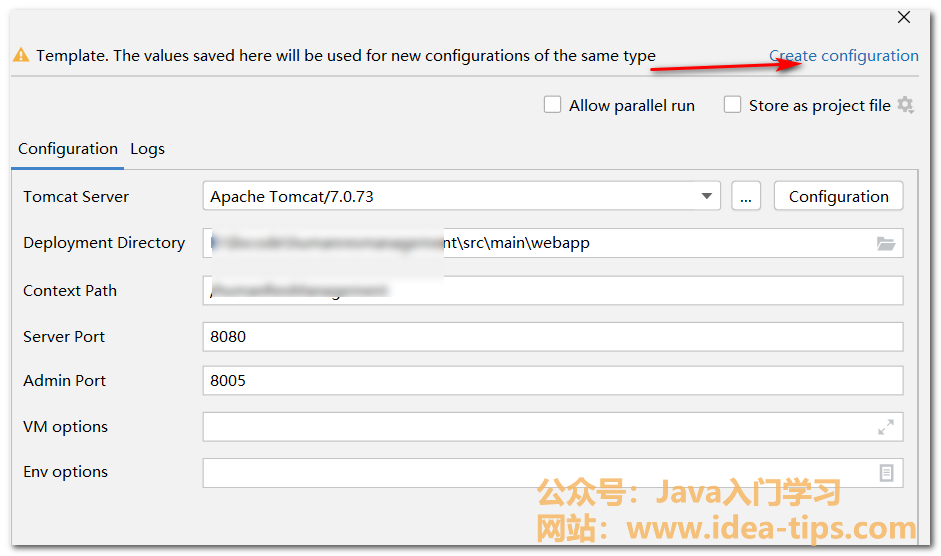
然后,我们在name那里,设置一个我们对于此容器的命名。
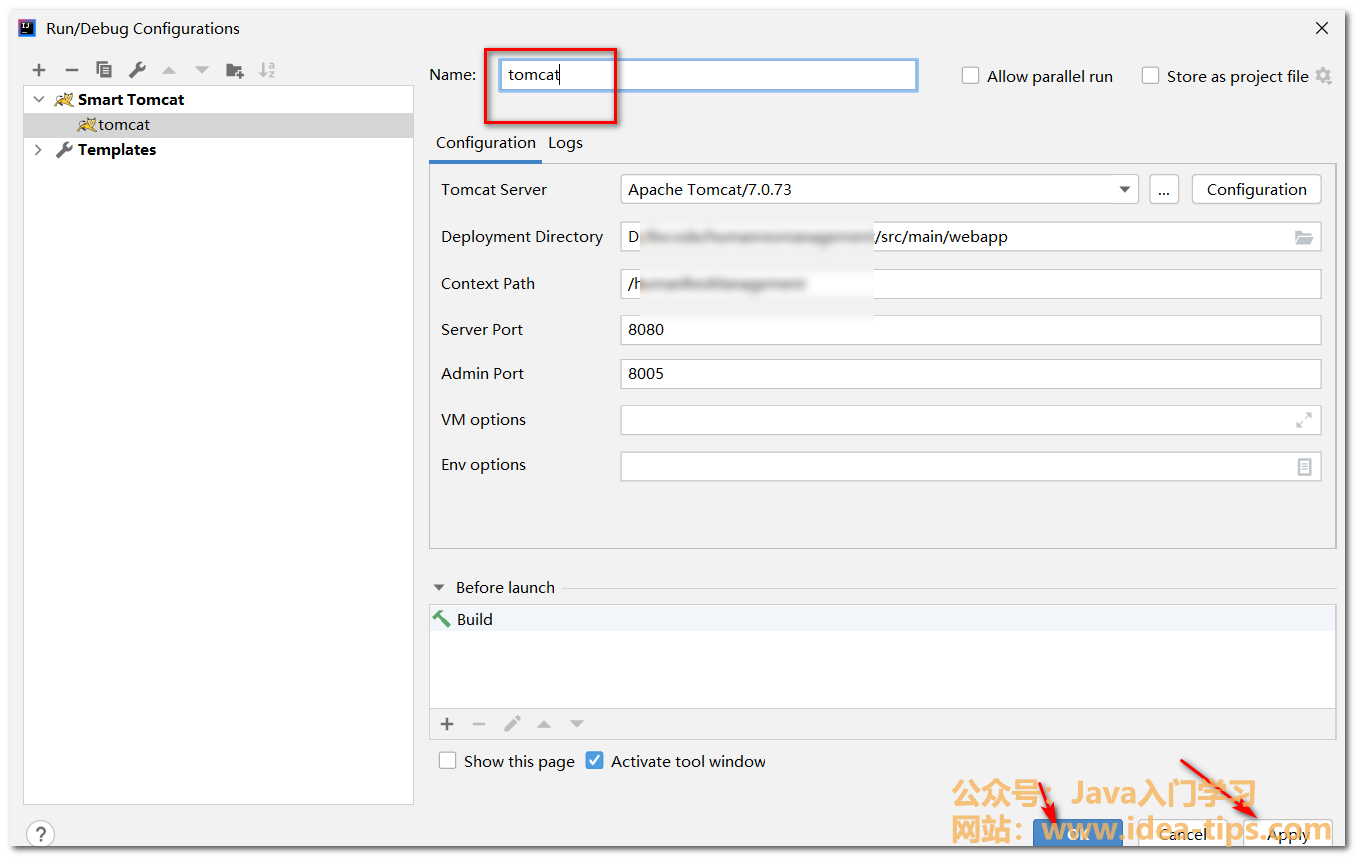
最后,我们就可以点击运行按钮,运行我们的项目了。
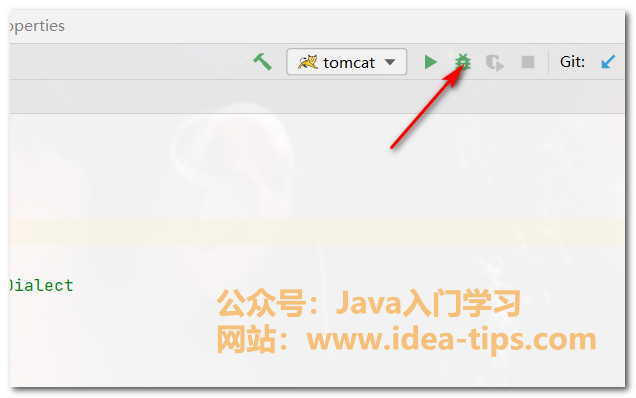
总结
由于社区版IDEA不支持tomcat,所以通过安装smart tomcat插件的方式来部署。
欢迎访问我的个人网站:Java入门分享 - Java是一种思维。
往期推荐:
2.软件资源汇总